تنظیمات آی پی استاتیک روی مودم دی لینک | تصویری و گام به گام

هر دستگاه برای اتصال به اینترنت یا هر شبکه کامپیوتری دیگری نیاز به یک شناسه یکتا دارد تا بتواند در شبکه شناسایی شود. به این ترتیب دستگاههای دیگر در این شبکه میتوانند متوجه شوند که دادههای دریافتی از کجا ارسال شده و همچنین در صورتی که نیاز به پاسخ باشد، باید دادههایشان را به کدام آدرس بفرستند. به طور کلی دو روش برای تخصیص این شناسه یا IP برای دستگاهها وجود دارد که به ترتیب موقت و دائمی هستند. تخصیص آی پی به صورت موقت به نام آی پی دینامیک خوانده میشود و در صورتی که تخصیص آی پی به صورت دائمی انجام یابد، آن را آی پی استاتیک مینامیم. در این مطلب به بررسی تنظیمات آی پی استاتیک روی مودم دی لینک میپردازیم.
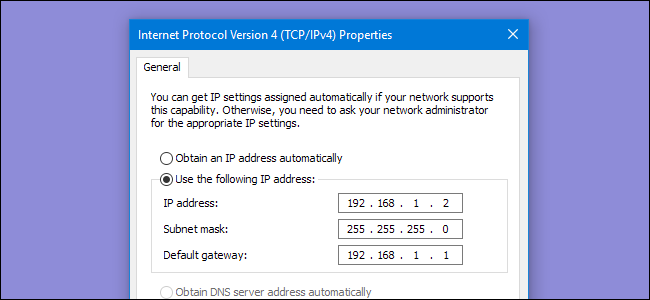
تفاوت آدرسدهی استاتیک و دینامیک
هم اکنون که مشغول مطالعه این مطلب هستید، چه از یک رایانه یا گوشی هوشمند یا هر دستگاه دیگری که استفاده میکنید، احتمالاً این دستگاه از روش آدرسدهی با استفاده از پروتکلی به نام «پروتکل پیکربندی دینامیک میزبان» (Dynamic Host Configuration Protocol) به اختصار DHCP بهره میگیرد. این یک روش آسان برای پیکربندی آدرسدهی آی پی برای دستگاههای جدید اضافه شده به شبکه محسوب میشود عیب روش آدرسدهی اتوماتیک این است که ممکن است آدرس یک دستگاه گاه به گاه تغییر یابد.
در اغلب موارد این تغییر آدرس مشکل عمدهای به حساب نمیآید، اما در پارهای موارد ممکن است بخواهید دستگاهتان یک نشانی آی پی استاتیک و بدون تغییر داشته باشد. برای نمونه میتوان به موارد زیر اشاره کرد.
- فرض کنید دستگاهی (مانند یک سرور مدیای خانگی) دارید که میخواهید به سادگی آن را پیدا کنید و همه دستگاههای روی شبکه آن را از طریق یک نشانی آی پی استاتیک بیابند. برای نمونه در موارد عیبیابی مشکلات، استفاده از نشانیهای استاتیک موجب سهولت بیشتر کار میشود.
- فرض کنید اپلیکیشنهای خاصی دارید که تنها با استفاده از نشانیهای آی پی میتوانند به دستگاههای شبکه وصل شوند. برای نمونه اغلب نرمافزارهای قدیمی تحت شبکه دچار این محدودیت هستند.
- همچنین در مواردی لازم است که پورتهای روتر را به دستگاه دیگری روی شبکه فوروارد کنیم. برخی روترها امکانات خوبی در زمینه فوروارد کردن پورت و نشانیهای آی پی دینامیک دارند، اما برخی دیگر چنین نیستند و باید از نشانیهای استاتیک بهره بگیرید.
در هر حال به هر علتی که از نشانیهای آی پی استاتیک استفاده میکنید، باید بدانید که تخصیص این نشانیهای به دستگاههای مختلف کار دشواری نیست، اما باید انتخاب کنید که میخواهید این کار را از طریق خود دستگاه و یا از مسیر روتر انجام دهید.
تخصیص نشانیهای آی پی استاتیک از طریق روتر
شما میتوانید نشانیهای استاتیک را هم از طریق اینترفیس خود دستگاه و هم از طریق روتر به دستگاههای مختلف اختصاص بدهید. اغلب روترها امکان اختصاص یک استخر از نشانیهای آی پی را به یک دستگاه فراهم میسازند. این کار چندین مزیت مهم دارد.
- نشانیهای IP همچنان از سوی روتر مدیریت میشوند، یعنی لازم نیست که به تنظیم و پیکربندی تکتک دستگاهها بپردازید.
- تخصیص نشانیها درون یک استخر آی پی واحد که روتر مورد استفاده قرار میدهد، آسانتر است.
در نخستین بخش این مطلب در مورد تخصیص مستقیم نشانیهای آی پی روی سیستمهای ویندوزی صحبت میکنیم.
تنظیم نشانی آی پی استاتیک روی ویندوز 7، 8 و 10
برای تغییر نشانی آی پی رایانه در ویندوز باید پنجره «اتصالهای شبکه» (Network Connections) را باز کنید.
به این منظور کلیدهای ترکیبی Win+R را زده و عبارت ncpa.cpl را در کادر Run وارد کرده و اینتر را بزنید.
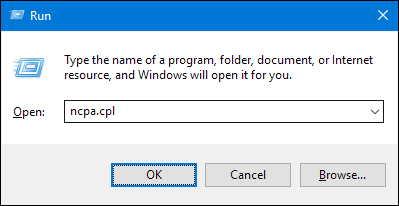
در پنجره Network Connections که باز میشود، روی آداپتری که میخواهید یک نشانی IP به آن بدهید، راست-کلیک کرده و سپس دستور Properties را انتخاب کنید.
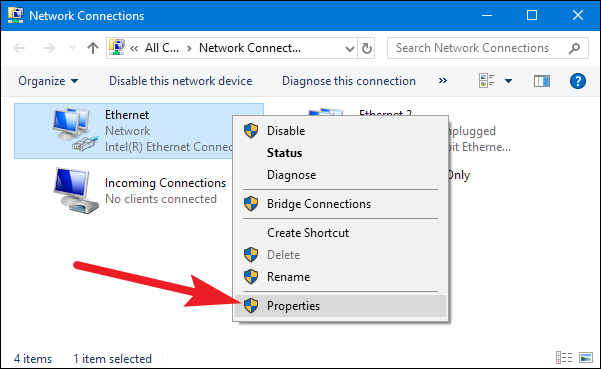
در پنجره مشخصات آداپتر، گزینه Internet Protocol Version 4 (TCP/IPv4) را بزنید و سپس روی دکمه Properties را کلیک کنید.
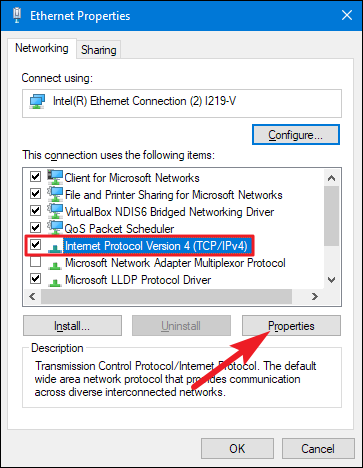
گزینه Use the following IP address را انتخاب کرده و سپس نشانی IP، ماسک زیرشبکه و گیتوی پیشفرض را بسته به تنظیمات شبکه خود وارد کنید. در ادامه نشانیهای سرورهای DNS ترجیحی خود را وارد کنید. در نهایت گزینه Validate settings upon exit را انتخاب کنید تا ویندوز بیدرنگ به بررسی این نشانی جدید آیپی و اطلاعات مرتبط بپردازد و از کارکرد صحیح آنها مطمئن شود. زمانی که آماده بودید، روی OK کلیک کنید.
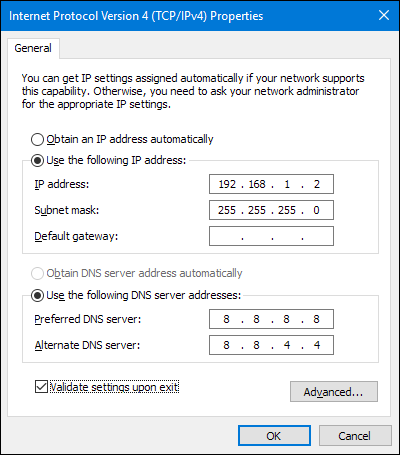
سپس پنجره مشخصات آداپتر شبکه را ببندید.
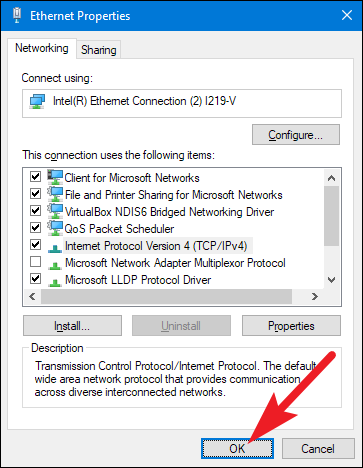
به این ترتیب ویندوز به طور خودکار ابزار عیبیابی شبکه را اجرا میکند تا از عملکرد صحیح اتصال شبکه مطمئن شود. اگر مشکلاتی وجود داشته باشد، ویندوز گزینه اجرای ویزارد عیبیابی شبکه را پیشنهاد میکند. با این حال اگر با مشکلی مواجه شوید، این ویزارد کمک چندانی نمیتواند به شما بکند. در این موارد بهتر است به طور دستی بررسی کنید که تنظیمات صحیح باشد و دوباره تلاش کنید.
تنظیم نشانی آی پی استاتیک در ویندوز ویستا
تغییر دادن آی پی از حالت DHCP به Static در ویندوز ویستا مشابه دیگر نسخههای ویندوز است، اما پیدا کردن مکان قرارگیری تنظیمات مربوطه کمی متفاوت خواهد بود. در ویندوز ویستا باید روی کلید Start ویندوز کلیک کرده و سپس گزینه Netwwork را راست-کلیک و گزینه properties را انتخاب کنید.
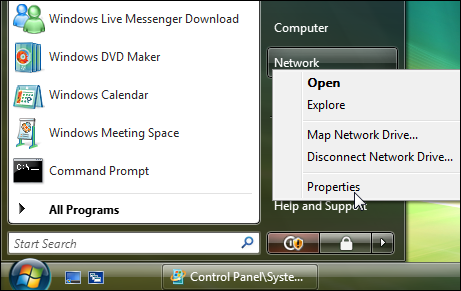
به این ترتیب پنجره Network and Sharing Center باز میشود که در آن باید روی لینک Manage network connections کلیک کنید.
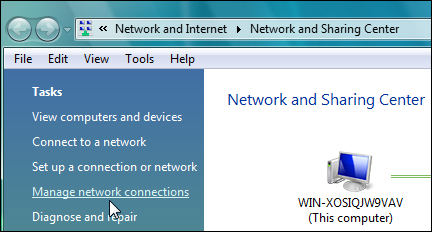
روی آن آداپتر شبکه که میخواهید یک نشانی آی پی اختصاص دهید، راست-کلیک کرده و گزینه Properties را انتخاب کنید.
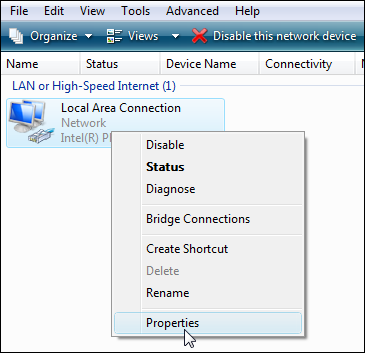
در ادامه گزینه Internet Protocol Version 4 (TCP/IPv4) را انتخاب کرده و روی دکمه Properties کلیک کنید.
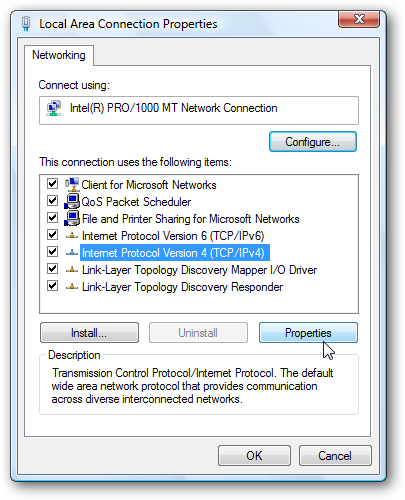
اکنون میتوانید IP، ماسک زیرشبکه، گیتوی پیشفرض و نشانیهای سرور DNS را تغییر دهید. در پایان کار روی OK کلیک کنید.
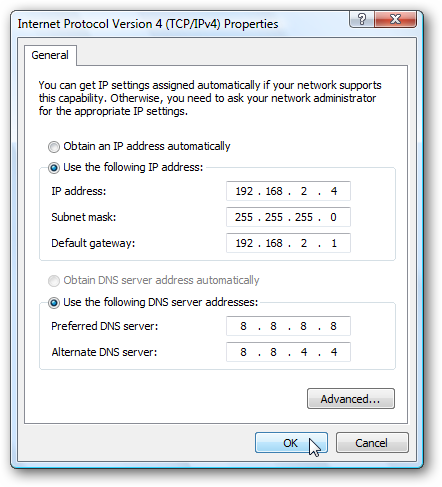
در نهایت باید پنجره مشخصات Local Area Connection Properties را ببندید تا تنظیمات انجام یافته اعمال شوند.
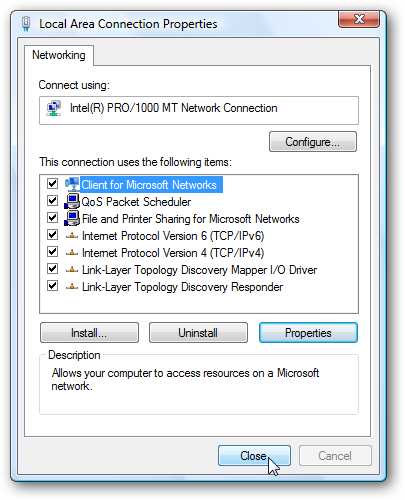
پنجره اعلان فرمان را باز کرده و دستور ipconfig را وارد نمایید تا از تغییر یافتن موفق تنظیمات مطمئن شوید.
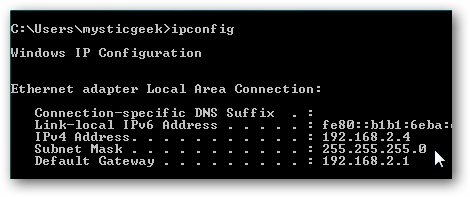
تنظیم آیپی استاتیک در ویندوز ایکسپی
برای تنظیم یک آیپی استاتیک در محیط ویندوز ایکسپی باید روی آیکون My Network Places راست-کلیک کرده و گزینه Properties را انتخاب کنید.
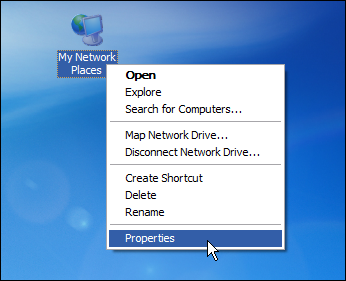
سپس روی آداپتری که میخواهید برایش آیپی تنظیم کنید راست-کلیک کرده و گزینه Properties را انتخاب نمایید.

مدخل Internet Protocol (TCP/IP) را انتخاب کرده و روی دکمه Properties کلیک کنید.

گزینه Use the following IP address را انتخاب نمایید. نشانی IP، ماسک زیرشبکه، گیتوی پیشفرض و نشانیهای سرورهای DNS را که میخواهید مورد استفاده کنید، باید در این بخش تنظیم نمایید. زمانی که کار پایان یافت، روی دکمه OK کلیک کنید.
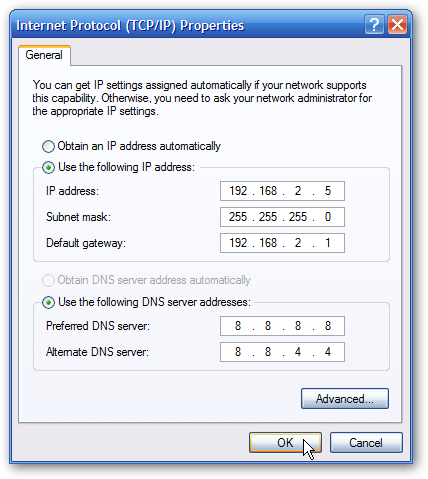
در نهایت باید پنجره را ببندید، تا تنظیمات اعمال شوند.

اینک میتوانید با وارد کردن دستور ipconfig در پنجره اعلان فرمان از صحت تنظیمات انجام یافته مطمئن شوید.
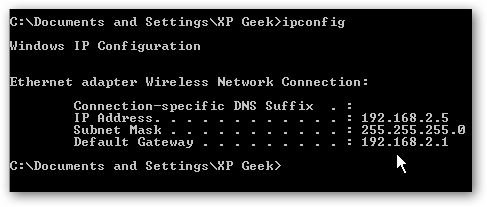
در بخشهای قبلی مقاله در مورد روش انتساب نشانیهای استاتیک و دینامیک IP از طریق سیستم عامل صحبت کردیم. در این بخش به توضیح مراحل انجام این کار روی روترهای مختلف میپردازیم.
تنظیمات آی پی استاتیک روی مودم دی لینک
در ادامه به توضیح روش تنظیم نشانی IP استاتیک روی روتر دیلینک مدل D-Link DIR-655 میپردازیم. اما مراحل کار برای بقیه روترهای این برند مشابه است. توجه داشته باشید که پیش از دست به کار شدن باید موارد زیر را گردآوری کرده باشید.
- نشانی IP
- ماسک زیرشبکه
- نشانی گیتوی
- نشانی DNS اولیه
- نشانی DNS ثانویه
به نشانی اینترفیس وب روتر بروید. به طور پیشفرض برای این منظور باید نشانی 192.168.1.1 را در یک مرورگر وب وارد کنید. در منوی سمت چپ روی گزینه Internet کلیک کنید. سپس دکمه Internet Connection Setup Wizard را بزنید.
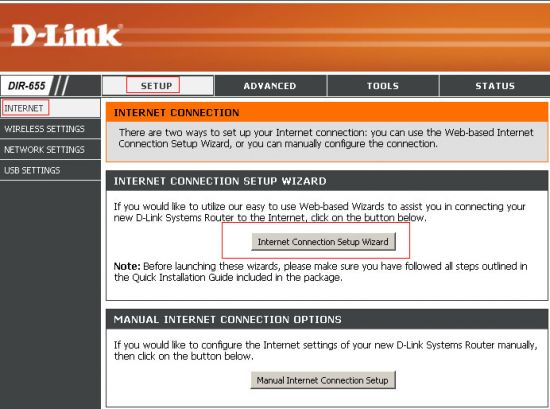
در صفحه Connection Setup Wizard روی Next کلیک کنید.

رمز عبور مدیریتی را وارد کرده و سپس تأیید کنید. توجه کنید که باید آن را به خاطر بسپارید، زیرا در ادامه لازم خواهد بود.
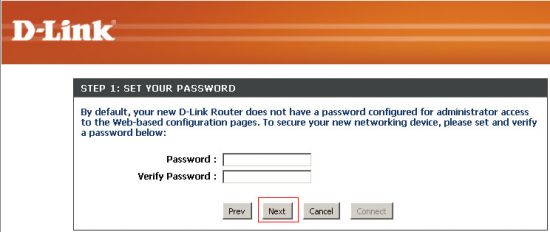
یک منطقه زمانی (time zone) را انتخاب کرده و Next را بزنید.
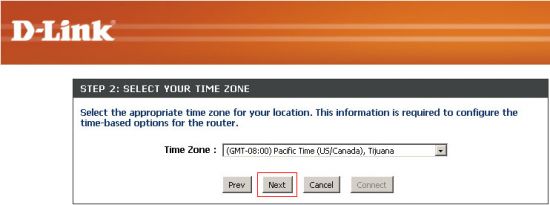
در صفحه Configure Your Internet Connection گزینه Static IP Address Connection را انتخاب کرده و Next را بزنید.

همه اطلاعات خواسته شده را برای Static IP Address Connection و DNS Settings وارد کنید و سپس Next را بزنید.
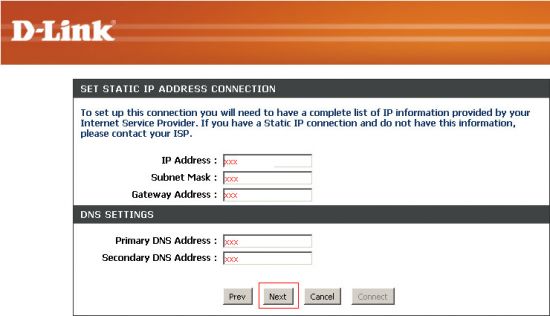
در صفحه Setup Complete! روی Connect کلیک کنید.
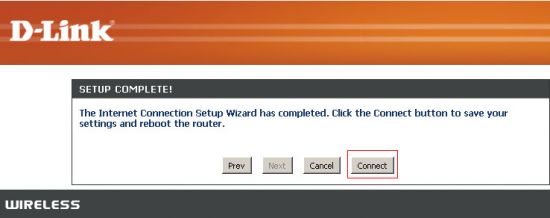
در صفحه Reboot Needed تعیین کنید که آیا اکنون روتر را ریاستارت میکنید یا این کار را در آینده انجام خواهید داد. در هر حال برای این که این تنظیمات جدید اعمال شوند، باید روتر را ریاستارت کنید.
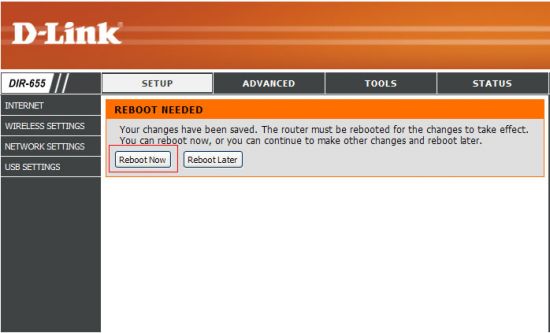
نکات مهم در خصوص تنظیم نشانی IP استاتیک
توجه کنید که اگر قصد تنظیم نشانی آی پی استاتیک دارید؛ برخی نکات مهم وجود دارند که با در نظر گرفتن آنها میتوانید از بروز بسیاری از مشکلات جلوگیری کنید.
- نخستین موردی که باید توجه کنید، این است که باید بدانید «استخر آیپی» (IP pool) ارائه شده از سوی روتر در چه وضعیتی است. روتر شما یک استخر کلی و یک استخر اختصاصی رزرو شده برای انتسابهای DHCP دارد. استخر کلی که برای روترهای خانگی تخصیص مییابد معمولاً از 10.0.0.0 تا 10.255.255.255 یا 192.168.0.0 تا 192.168.255.255 است. سپس در این محدوده یک استخر کوچکتر برای سرور DHCP رزرو میشود که معمولاً 252 نشانی در بازهای مانند 10.0.0.2 تا 10.0.0.254 است. زمانی که استخر کلی را شناختید، میتوانید با استفاده از قواعد زیر نشانیهای آیپی استاتیک را تنظیم کنید.
- هرگز نشانیهایی که به.0 یا.255 منتهی میشوند را تخصیص ندهید، زیرا این نشانیها معمولاً برای پروتکلهای شبکه رزرو میشوند. به همین دلیل است که در مثال فوق گفتیم استخر DHCP در عدد 254 خاتمه مییابد.
- هرگز یک نشانی را روی دقیقاً اولین عدد یعنی 10.0.0.1 تعیین نکنید، زیرا نشانی آغازین همواره برای خود روتر رزرو میشود. حتی اگر نشانی روتر خود را به دلایل امنیتی تغییر داده باشید، همچنان بهتر است که نشانی آغازین را به دستگاهی اختصاص ندهید.
- هرگز یک نشانی را خارج از استخر کلی نشانیهای IP خصوصی انتساب ندهید. یعنی اگر استخر روتر شما در بازه 10.0.0.0 تا 10.255.255.255 قرار دارد، هر نشانی IP که تخصیص مییابد، با در نظر گرفتن دو قاعده قبلی باید در این بازه قرار گیرد. با توجه به این که حدود 17 میلیون نشانی در این بازه قرار دارد، بدیهی است که نیازی به تخصیص نشانی IP خارج از این بازه نخواهید داشت.
- برخی افراد ترجیح میدهد که نشانیهای IP استاتیک را به طور کامل خارج از بازه نشانیهای DHCP یعنی 10.0.0.2 تا 10.0.0.254 تخصیص دهند. اما این کار لزومی ندارد. با توجه به این که بسیار بعید است یک کاربر خانگی همزمان به بیش از 252 نشانی IP نیاز داشته باشد، تخصیص نشانی IP از این بازه هیچ مشکلی ایجاد نخواهد کرد.
سخن پایانی
با این که DHCP کاملاً عالی است و موجب میشود که زندگی آسانتر شود، اما برخی موقعیتها وجود دارند که استفاده از نشانیهای IP استاتیک با تخصیص دستی کاملاً کارآمد خواهد بود. در چنین موقعیتهایی میتوانید اقدام به انتساب IP استاتیک از طریق سیستم عامل و یا روتر بکنید. در این مطلب هر دوی این روشها توضیح داده شدند.











سپاس فراوان بابت مطالب كاربردی كه به رایگان در اختیار دیگران قرار میدهید
میشه چندین ایپی استاتیک هم زمان فعال داشت در مودم ؟
سلام و وقت بخیر؛
به طور کلی میتوان روی یک اینترفیس شبکه بیش از یک آیپی تنظیم کرد. اما اگر منظور شما این است که چند آیپی استاتیکی که از ISP خود دریافت کردید را روی مودم منزل همزمان فعال داشته باشید، امکان انجام این کار وجود ندارد، چون اتصال PPPoE به طور پیشفرض چنین امکانی را عرضه نمیکند. در نهایت باید اشاره کرد که اگر ISP همکاری لازم را داشته باشد، با برخی ترفندهای پیچیده میتوان این کار را اجرا کرد.
از توجه شما متشکریم.